Samsung Smart TV’ye 2024 Yılında Nasıl VPN Kurulumu
Samsung TV’ler şu anda Tizen OS üzerinde çalışıyor ve bu işletim sistemi VPN uygulamalarını desteklemiyor. Buna rağmen, Samsung Smart TV’niz üzerinde bir VPN çalıştırmak yine de mümkün. Test ettiğim VPN’ler arasında en kolay kuruluma ve yayın izlemek için en büyük ve güvenilir sunucu ağına sahip servis ExpressVPN oldu.
Bütün VPN’ler arasında en kolay kurulumu ve yayınlar için en hızlı sunucu ağına sahip olan ExpressVPN, listenin tepesine çıktı. Bu rehberde, Samsung Smart TV’nize VPN yüklemenin farklı yöntemleri basit adımlar halinde anlatılacak. 30 günlük para iade garantisi veren ExpressVPN’i riske girmeden deneyebilir ve kurulum konusunda sorun çıkmadığından emin olabilirsiniz.
ExpressVPN’i Samsung TV’de deneyin
Samsung Smart TV’ye Nasıl VPN Yüklenir
Tizen OS üzerinde çalışan TV’ler için; yönlendiriciye VPN kurmanız, Windows’un bağlantı paylaşımı özelliğini kullanmanız ya da Smart DNS’i aktif hale getirmeniz gerekiyor. Bunlardan en basiti Smart DNS’i kurmak ama bu durumda da bağlantınız şifrelenmiyor. Güvenlik konusundaki bu kısıtlama, aktivitelerinizin gizli kalmayacağı anlamına geliyor.
Farklı DNS vekil sunucuları da bulabilirsiniz ancak bunlar kişisel verilerinizi toplayabilir ve genellikle de yayın izleme servisleri tarafından engellenir. Bu listedeki VPN’lerin popüler yayın izleme uygulamalarının engelini kaldırdığından emin olmak için bunların Smart DNS özelliklerini test ettiğimde hiç sorun yaşamadım. Ancak yalnızca ExpressVPN’in, Samsung ve diğer marka Smart TV’lerde çalışması için optimize edilmiş bir Smart DNS Media Streamer özelliği var.
VPN’i bir yönlendiriciye kurmayı düşünüyorsanız, cihaz üzerindeki yazılımın VPN’lerle uyumlu olup olmadığını görmek için kullanıcı kılavuzuna göz atın. Eğer uyumlu değilse, Tomato veya DD-WRT gibi yeni bir cihaz yazılımı indirebilirsiniz. Ancak bunu yalnızca uzman kullanıcıların yapmasını öneriyoruz çünkü yanlışlıkla yönlendirici üzerinde kalıcı bir hasara yol açma riski söz konusu olabilir. Bu yöntemi denemek isterseniz, yönlendiriciye VPN kurma konusundaki detaylı rehberimize başvurabilirsiniz. Daha kolay bir süreç için VPN’in web sitesinde satılan ve ayarları hazır olan bir yönlendirici almanız da mümkün. Ancak bu yöntemin çok daha pahalıya mal olacağını unutmayın.
Bu avantajları ve dezavantajları göz önünde bulundurarak, Samsung TV’nize VPN kurmanın 3 farklı yolunu aşamalar halinde anlatmaya geçebiliriz.
1. Samsung Smart TV’ye Yönlendirici Üzerinden Nasıl VPN Kurulur
Farklı yönlendiriciler için süreçte küçük değişiklikler söz konusu olabilir ancak yönlendiricilere VPN kurmanın temel adımlarını şöyle sıralayabiliriz:
- ExpressVPN gibi en iyi VPN’lerden birini indirin.
- Yönlendiricinizin IP adresini bulmak için Windows’un komut istemini açarak IPCONFIG yazın ve enter’a basın. “Default Gateway” karşısında yazan şey, yönlendiricinizin IP’sidir. Mac kullanıcıları ise bunun için Sistem Tercihleri > Ağ > Gelişmiş > TCP/IP yolunu takip edin.
- IP adresini tarayıcıya girerek yönlendiricinize giriş yapın.
- VPN’izin web sitesindeki yönergeleri kullanarak yönlendirici ayarlarını yapın.
- Samsung Smart TV’nizde TV ve filmleri engelsiz şekilde izleyin!
Dikkat! VPN bağlantısı kurmak için üçüncü taraf bir aygıt yazılımı (Tomato veya DD-WRT gibi) yüklemek, hata yapılırsa yönlendiricinize kalıcı olarak zarar verebilir.
2. Samsung Smart TV’ye Windows Bağlantı Paylaşımı ya da Sanal Yönlendirici ile Nasıl VPN Kurulur
VPN’le korunan bir cihazdan TV’nize ethernet kablosu ile bağlantı paylaşabilir ya da alternatif olarak cihazınızın WiFi bağlantısı üzerinden de bunu yapabilirsiniz. Ethernet çok daha hızlı olsa da WiFi kullanmak daha pratik.
Windows PC üzerine VPN yüklüyken, PC’nizi Sanal Yönlendiriciye dönüştürün ve Samsung Smart TV ile VPN bağlantınızı paylaşın. Bunun için şunlara ihtiyacınız olacak:
- Broadcom bazlı WiFi adaptörü olan bir PC (modern bilgisayarların çoğunda var)
- OpenVPN kullanan bir VPN’e üyelik
- PC’de yönetici yetkisi
PC’niz Sanal Yönlendiriciyi destekliyor mu? Bunu görmek için şu adımları atın:
- Windows’un arama çubuğuna “Komut İstemi”, yazın ve ardından “Yönetici olarak çalıştır” seçeneğine tıklayın.
- Çıkan pencereye “netsh wlan show drivers” yazın ve Enter’a basın.
- “Hosted Network Supported” yazılı satıra bakın.
- Burada “Yes” yazıyorsa, PC’niz Kablosuz Bağlantı Noktası oluşturmak için kullanılabilir.
Aşağıdaki adımları atarak VPN bağlantınız ile sanal bir yönlendirici kurabilirsiniz.
- Samsung Smart TV’ler için en iyi VPN’lerden birini indirin. Benim size önerim, hızlı, sorunsuz yayınlar için ExpressVPN kullanmanızdır.
- İçeriklere erişim sağlamak istediğiniz ülkedeki sunuculardan biri üzerinden VPN’e bağlanın.
- Windows’ta “Mobil Etkin Nokta Ayarları”nı Açın.
- “Şuradan İnternet Bağlantımı Paylaş” yazısından WiFi ağınızın seçili olmasını sağlayın.
- VPN bağlantınızı diğer cihazlarla paylaşmak için “İnternet bağlantımı diğer cihazlarla paylaş” seçeneğini aktif hale getirin.
- Yeni kurduğunuz mobil etkin noktaya Samsung Smart TV’nizi bağlayın.
- Dünyanın dört bir yanında konuma bağlı olarak engellenen TV’leri ve filmleri izleyin!
3. Samsung Smart TV’ye Smart DNS ile VPN Nasıl Kurulur
Smart DNS, bağlantınızın geçtiği DNS sunucusunu değiştirerek Smart TV’nizin farklı konumlardaki site ve platformlara erişebilmesini sağlar. Bunun sonucunda IP adresiniz gizlense de Smart DNS kullandığınızda, şifreli bir bağlantının avantajlarından yararlanamazsınız.
Özellikle de kendi Smart DNS ayarları olan bir VPN kullanıyorsanız kurulum çok kolaydır. ExpressVPN’in MediaStreamer özelliği Samsung ve diğer Smart TV’lerle çalışacak şekilde optimize edilmiştir ve yardım sitesinde, detaylı bir kurulum rehberi bulunur.
- Bir VPN indirin. Benim tavsiyem, Samsung Smart TV’de en stabil bağlantı için ExpressVPN’i kullanmanızdır.
- VPN’in web sitesinden Smart DNS sayfasını bulun ve Smart DNS’i aktif hale getirin.
- Samsung Smart TV’nizin Ayarlar menüsünü açın.
- Ağ sekmesini seçin. Bazı modellerde TV’nizin bağlanma yöntemine bağlı olarak Wi-Fi Bağlantısı ya da Ethernet Bağlantısı sekmesine de gitmeniz gerekebilir.
- Ağ Durumu sekmesini açın, “IP Ayarları”nı seçin ve ardından “DNS Ayarları”na giderek “Manuel olarak gir” seçeneğini işaretleyin.
- VPN’in web sitesindeki “Birincil DNS” bölümünde yer alan DNS adreslerinden birini girin.
- OK yazısına tıklayın, TV’yi kapatıp açın ve dilediğiniz yerden TV dizilerini ve filmleri herhangi bir engel ile karşılaşmadan izlemeye başlayın!
Samsung Akıllı TV’nizin bölgesini değiştirmenin yolu
VPN veya DNS Proxy kullanmanıza rağmen Samsung Akıllı TV’nizde belirli platformlara (Hulu, BBC iPlayer, ESPN+ ve daha fazlası) erişemeyebilirsiniz. Çünkü Samsung Akıllı TV’ler, satın alındığı ülkeye göre bölge kilitli olarak çalışır.
Not: Vudu gibi bazı uygulamalar, TV’nizin seri numarasına göre coğrafi olarak kısıtlıdır. Bu kısıtlama, TV’nin donanımından kaynaklanır ve değiştirilemez. Ancak, çoğu TV’de hala en popüler uygulamaları kullanabilirsiniz.
Akıllı Hub’ınızın bölgesini değiştirerek hala favori uygulamalarınıza erişebilirsiniz.
Samsung Serisi 5, 7 ve 8 Akıllı TV’nizde Bölgeyi Değiştirme
- Samsung Smart TV’nizde, Ana Sayfa düğmesine basın. Ayarlar> Destek> Kendi kendine teşhis’i seçin.
- Smart Hub’ı sıfırla seçeneğine dokunun ve PIN kodunuzu girin. PIN’i değiştirmediyseniz, varsayılan olarak “0000” olmalıdır.
- PIN’i girdikten sonra, kurulumu tamamlamak için “Kurulum”u tıklayın. “Koşullar ve Politikalar Kurulumu” ve “Kurulum” düğmeleri görünecektir.
- Koşullar ve Şartlar sayfasını gördüğünüzde, uzaktan kumandanızla şunları yapın: Sessiz > Ses Artırma (+) > Kanal Artırma (+) > Sessiz. Doğru yaptıysanız, Internet Hizmeti Konum Kurulumu altında ülkelerin listesi görünecektir.
- Bir konum seçin. Tercih ettiğiniz uygulamaların bulunduğu ülkeyi bulun. BBC iPlayer kullanmak istiyorsanız, “Birleşik Krallık” seçeneğini seçin.
- “Tümüne katılıyorum” onay kutusunu işaretleyin ve Tamam’a tıklayın.
- Samsung hesabınıza giriş yapın ve Uygulama Mağazasına gidin. Artık yeni bölgenizden uygulama indirebilmelisiniz.
Önemli: Akıllı TV’nizi akış uygulamalarını kullanmadan önce bir VPN veya akıllı DNS’e bağladığınızdan emin olun.
Samsung QLED Smart TV’nizde Bölgeyi Değiştirme
- Eviniz ekranındaki Ayarlar’a gidin. Ardından, Genel> Kurulum> Sıfırla’yı tıklayın.
- PIN kodunuzu girin. Varsayılan olarak kod “0000” olmalıdır. Değiştirdiyseniz, yeni kodu kullanın.
- Bir dil seçin. İndirmek istediğiniz uygulamaların dilini değiştirmeyecek herhangi bir dil seçebilirsiniz.
- Ülke / bölge seçmeniz istendiğinde “Diğer” i seçin.
- Koşullar ve Şartlar sayfası açıldığında, uzaktan kumandanızla şunları yapın:
- Samsung One Remote’da şunu basın: Vol> Ses Yükseltme (+)> Kanal Yükseltme (+)> Vol
- Standart TV uzaktan kumandasında şunları yapın: Sessiz → Ses Yükseltme (+) → Kanal Yükseltme (+) → Sessiz
- Ülkelerin listesi önünüze açılacaktır.
- Tercih ettiğiniz ülkeyi seçin. Hulu veya YouTube TV için ABD’yi seçebilirsiniz gibi bir akış uygulaması bağlı olarak herhangi bir bölge veya ülke seçebilirsiniz.
- Koşulları ve Şartları kabul edin ve Samsung hesabınıza giriş yapın. Ana ekrana yönlendirileceksiniz.
- Uygulama Mağazasına gidin ve istediğiniz herhangi bir akış uygulamasını indirin.
- Bir VPN sunucusuna bağlanın. İstediğiniz VPN konumuna bağlandıktan sonra, akış uygulamasına giriş yapın ve favori şovlarınızı herhangi bir yerden izlemeye başlayın.
Not! Kurulum sürecinde SmartThings uygulamasını kullanmadığınızdan emin olun.
Samsung Smart TV’ler İçin En İyi VPN’ler – 2024
1. ExpressVPN – Samsung Smart TV’lerde Sorunsuz Dizi ve Film İzleten Aşırı Yüksek Hız
Başlıca Özellikler:
- Uluslararası yayın içeriklerine erişim sağlayan 3000 ‘den fazla global sunucu
- Samsung Smart TV’de gecikmesiz ve HD kalitesinde yayın izlemek için çok yüksek hızlar
- En hızlı sunucuları anında bulmayı sağlayan tümleşik hız testi
- İhtiyaç durumunda canlı sohbet üzerinden 7/24 ulaşabileceğiniz müşteri temsilcileri
- 30 günlük para iade garantisi
Testler sırasında, ExpressVPN’in süper hızlı sunucuları HD kalitesinde yayınları gecikme olmadan izlememi sağladı. Hatta dünyanın farklı bölgelerindeki sunucuları kullandığımda bile bu durum değişmedi. Netflix’in en zengin kitaplıklara sahip olduğu 4 farklı bölgesi için hız testi yaptığımda ortalama 94Mbps’lık hızlar elde ettim. Bu düzeyde hızlar, birden fazla cihazda 4K HD kalitesinde yayınları izlemek için bile fazlasıyla yüksek.
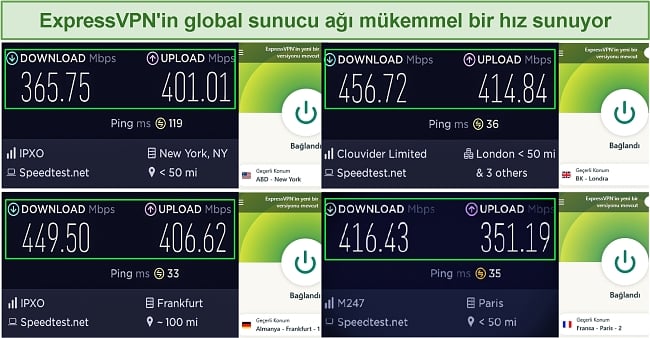
ExpressVPN, kurulumu son derece kolay hale getiren Media Streamer adlı özellik üzerinden Smart DNS servisi sağlıyor. Tek yapmanız gereken; bir Smart DNS hesabı oluşturmak ve DNS IP’sini Samsung Smart TV’nizin ayarlar bölümünden eklemek. Bu ayarı yaptığınızda hızınız etkilenmiyor ancak nerede olursanız olun, coğrafi temelde engellenen platformlara erişebilmek mümkün oluyor.
Yönlendirici ayarlarını yapmak genellikle çok daha karmaşık bir süreç olsa da ExpressVPN’in en çok sevdiğim özelliklerinden bir de smart TV’ler için kendi yönlendirici yazılımına sahip olması. Bu yazılımı yönlendiricinize kurduktan sonra, VPN’i kullanıcı dostu bir uçbirim üzerinden çalıştırabilir ve bölünmüş tünelleme (split tunneling) ve medya yayınlarını izleme gibi özelliklerden yararlanabilirsiniz.
Yaptığım testler sırasında, ExpressVPN neredeyse tüm yayın izleme servislerinin engelini aşmayı başardı. ABD, Kanada, İngiltere, Fransa, Almanya, Hollanda, Japonya ve Hindistan’ın da aralarında olduğu birçok ülkedeki Netflix kitaplıklarına erişim sağladım. Ayrıca; BBC iPlayer, Hulu, Disney+, Amazon Prime Video ve hatta Spotify’ın bile engelini aştım. Bunun yanında, bu servisin özel yazılımları Türkçeye de çevrilmiş.
Dahası, ExpressVPN’i para iade garantisi sayesinde 30 güne kadar ücretsiz deneyebilir ve ardından da herhangi bir gerekçe göstermek zorunda kalmadan paranızı geri alabilirsiniz. Ben, canlı sohbet üzerinden bir müşteri temsilcisine bağlandım ve paramı geri istedim. Hiçbir soru sormadan talebimi işleme aldılar. Bir hafta içerisinde param hesabıma yatırıldı.
ExpressVPN diğer VPN’lere kıyasla biraz daha pahalı olsa da kullanım kolaylığı, yüksek hızı, Türkçe uygulamaları ve üst düzey güvenliğiyle verdiğiniz paraya kesinlikle değer. Aylık yalnızca $6.67 başlayan çok hesaplı indirimler kazanabilirsiniz (abonelik planı: 15 ay).
ExpressVPN şu sistemlerde çalışıyor: Windows, macOS, Linux, Chromebook, Android, iOS, Chrome, Firefox, Edge, PlayStation, Xbox, Nintendo Switch, Amazon Fire TV, Amazon Fire TV Stick, Nvidia Shield, Xiaomi Mi Box, Google Chromecast, Roku, Android TVs, smart TVs, yönlendiriciler ve daha fazlası.
2024 Güncellemesi! ExpressVPN sınırlı bir süre için 1 yıllık planında fiyatı aylık $6.67 gibi inanılmaz bir seviyeye çekti (49% indirim kazanmak mümkün) + 3 ay ücretsiz kullanın! Bu zamanla sınırlı bir teklif olduğundan kaçırmayın deriz. Kampanya hakkında daha fazla bilgi burada.
2. CyberGhost – Samsung Smart TV’de Kesintisiz Yayınlar İçin Özel Yayın İzleme Modu
Başlıca Özellikler:
- Önde gelen yayın izleme servislerinin engelini aşabilen 11.780 ‘den fazla global sunucu
- TV ve film uygulamaları için optimize edilmiş yayın izleme sunucuları
- Yayın izlemek için en iyi sunuculara anında bağlanmak için favoriler listesi
- 7/24 çevrimiçi canlı sohbet
- 45 günlük para iade garantisi – test ettiğim VPN’ler arasında en uzun süre
CyberGhost’un: Netflix (ABD ve İngiltere), Hulu, NBC, Comedy Central ve YouTube gibi Samsung Smart TV uygulamalarına özel sunucuları var. Bu sayede, Samsung Smart TV’de televizyon yayınlarını ve filmleri hızlı ve kesintisiz şekilde izleyebilirsiniz. Bu sunucular yayın izleme servisleri için optimize edildiğinden, gecikmesiz ve HD kalitesinde yayınlar elde edebilirsiniz. Bu sunucuları kullandığımda, bir dizinin ya da filmin başlaması için asla beklemek zorunda kalmadım ve video kalitesinin aniden düşmesi gibi bir durumla karşılaşmadım. Ayrıca, uygulamalar Türkçeye de çevrilmiş.
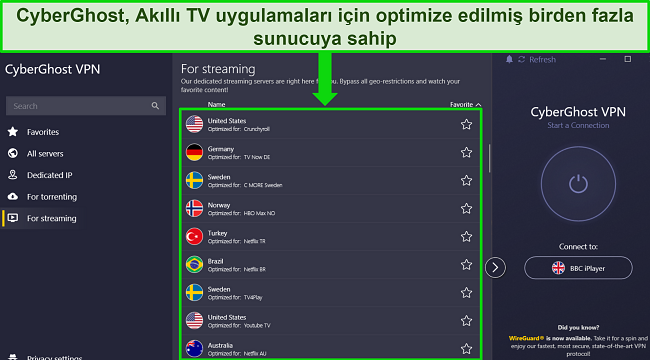
Yaptığım testler sırasında, bir yayın izleme uygulaması için optimize edilmiş bir sunucu bulamadığım durumlarda bile CyberGhost’un konum bazlı sunucuları bu uygulamaların engelini kolayca aşmayı başardı. Hangi sunucuyu seçersem seçeyim, yayınları daima ara belleğe alma (buffering) sorunu ile karşılaşmadan izledim.
CyberGhost, yönlendiricinizin VPN bağlantısını kolayca özelleştirmenizi de sağlıyor. Web tarayıcınız üzerinden reklamların ve zararlı sitelerin engellenmesi ve çevrimiçi takip yazılımlarından korunma gibi seçenekleri aktif hale getirmeniz mümkün. Ayrıca, VPN’i PC’nizde kurarak bağlantıyı paylaşabilirsiniz çünkü CyberGhost OpenVPN üzerinde çalışıyor.
Türkçe uygulamaların yanı sıra, CyberGhost aşağıdaki gizlilik ve güvenlik özelliklerine de sahiptir:
- AES-256-bit şifreleme: Bu şifreleme, online trafiği güvence altına almak için ABD ordusu ve finansal kurumlar tarafından da kullanılır.
- Veri sızıntı koruması: DNS, IP ve WebRTC’den veri sızmasına engel olur.
- Kill switch: Bütün uygulamalarda kullanılabilir ve VPN bağlantınız koparsa verilerinizin dışarı sızmasını engeller.
- Log tutmama politikası: Güvenli olduğu üçüncü taraf denetimler sonucunda kanıtlanmış RAM tabanlı sunucular, hiçbir kullanıcı verisini kaydedemez.
CyberGhost’un aylık yalnızca $2.03 başlayan çok hesaplı abonelikleri bulunur (2 yıllık abonelik + 4 ay ücretsiz).
Gerçekten cömert bir para iade garantisi süresine sahip CyberGhost’u 45 gün boyunca riske girmeden deneyebilirsiniz. Para iadesi talebinde bulunmak için canlı sohbet üzerinden irtibat kurduğumda maddi durumumun iyi olmadığını söyledim ve talebimi hemen işleme aldılar. Para, banka hesabıma 10 gün sonra geri gönderildi.
CyberGhost şu sistemlerde çalışıyor: Windows, macOS, Linux, Android, iOS, Raspberry Pi, Chrome, Firefox, PlayStation, Xbox, Nintendo Switch, Amazon Fire TV, Amazon Fire TV Stick, Roku, smart TVs, yönlendiriciler ve daha fazlası.
2024 Güncellemesi! CyberGhost 2 yıllık aboneliğini aylık yalnızca $2.03 gibi bir fiyata çekti + 4 ay ücretsiz kullanım mümkün (84% indirim)! Bu zamanla sınırlı bir teklif olduğundan kaçırmayın deriz. Kampanya hakkında daha fazla bilgi burad.
3. Private Internet Access (PIA) – Büyük Yayın İzleme İçeriklerinin Engelini Kaldırmak için ABD ve İngiltere’de Birçok Sunucu
Başlıca Özellikler:
- Büyük yayın izleme sitelerinin engelini sorunsuz bir şekilde aşan 35000 ‘den fazla sunucu
- En büyük TV ve film içeriği kitaplıklarına erişim için sunucuların büyük çoğunluğu ABD ve İngiltere’de bulunuyor
- Süper fiyatlarla bütçe dostu planlar
- Canlı sohbet üzerinden 7/24 çalışan müşteri hizmetleri
- 30 günlük para iade garantisi
Private Internet Access (PIA) dev bir sunucu ağına sahiptir: 91 ülkede 35000 ‘i aşkın sunucu.
PIA’yı yönlendiricime yükledikten ve İngiltere’deki sunuculardan birine bağlandıktan sonra sadece İngiltere’de gösterilen The Sweeney gibi dizilere Smart TV’nin Netflix uygulaması üzerinden anında erişim sağladım. Hatta en sevdiğim dizi ve filmleri HD kalitesinde izlerken bile hiçbir zaman ara belleğe alma (buffering) işlemi için beklemek zorunda kalmadım.
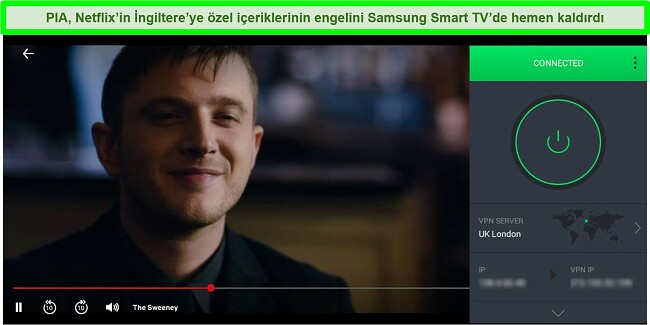
PIA’nın küçük bir dezavantajı, Smart DNS ile Samsung Smart TV’de çalışmıyor olması. Ancak yönlendiriciye kurarak bu sorunu aşabilirsiniz. Yönlendirici seçeneği bazen daha yavaş bağlantılara yol açsa da Smart DNS’e göre çok daha güvenli bir bağlantı sağlıyor. PIA’nın uygulamalarını Türkçe olarak da kullanabilirsiniz.
Smart DNS’in yanı sıra, PIA şu gizlilik ve güvenlik özelliklerine de sahiptir:
- Değiştirilebilir şifreleme: Şifreleme seviyesini düşürerek hızı artırın. Bu sayede verileriniz korunmaya devam ederken daha iyi bir performans alırsınız.
- Güvenli protokoller: OpenVPN, WireGuard ve IKEv2 mevcuttur.
- Veri sızıntı koruması: DNS, IP adresi ve WebRTC sızıntılarına karşı korur.
- Denetlenmiş log tutmama politikası: Bağımsız denetimler, siz sunucularına bağlıyken hiçbir kullanıcı verinizin kaydedilmeyeceğini doğruladı.
PIA’nın çevrimiçi rehberi, yönlendiricinin nasıl yükleneceğini kolaylıkla uygulanabilir şekilde anlatıyor. Elinizdeki yönlendirici modeli ile çalışacağından emin değilseniz, para iade garantisi sayesinde PIA’yı 30 güne kadar ücretsiz deneyebilir ve para ödemeden önce kurulum sürecinin nasıl olduğunu kontrol edebilirsiniz. Ben aylık $2.03 başlayan fiyatıyla denemeye değer olduğunu düşünüyorum (2 yıllık abonelik + 4 ay ücretsiz).
PIA şu sistemlerde çalışıyor: Windows, macOS, Linux, Android, iOS, Chrome, Firefox, Opera, Amazon Fire TV, Amazon Fire TV Stick, yönlendiriciler ve daha fazlası.
4. NordVPN — Uzun Dönemli Planlarda Düşük Fiyatlar Sunan Premium VPN
Başlıca Özellikler:
- Kısa ve uzun dönemli üyelikler
- 30 günlük para iade garantisi
- 110 ülkede 6.320 global sunucu
- Sınırsız bant genişliği
- Aynı anda 10 cihaza kadar çoklu koruma
NordVPN piyasadaki en iyi VPN’lerden biri olmasına rağmen uzun dönemli üyelikleri çok düşük fiyatlarla satın almanız mümkün. Ancak üyelik yenileme zamanı geldiğinde fiyatlarda büyük bir artışla karşılaşıyorsunuz.
Test ettiğim bütün sunucuların performansından özellikle etkilendiğimi söyleyebilirim. Ancak bir VPN’in binlerce sunucusu olması, bunların hepsinin işe yarayacağı anlamına gelmiyor. Sunucular, bazı yerel sitelerin engelini aşmakta zorlanabilir ve bazılarına ise bağlanmak mümkün olmayabilir. Yine de ben ABD ve İngiltere’deki farklı sunucular ile Netflix, Disney+, Hulu, Amazon Prime Video, BBC iPlayer ve HBO Max engelini kolayca aştım.
Ancak NordVPN’in kendi Fire TV uygulamasını kullanırken sorun yaşadım. Bazı yayın servislerinin erişimini sağlamak için işe yarasa da Netflix ABD söz konusu olduğunda sorun çıkardı ve sürekli çöktü. NordVPN’in masaüstü cihazlara yönelik kullanıcı arayüzünün ExpressVPN ve CyberGhost’un arayüzleri kadar kullanıcı dostu olmadığını da gördüm.
NordVPN, aşağıdaki güvenlik ve gizlilik özelliklerine sahip:
- AES 256-bit şifreleme
- VPN bağlantısı aniden sona ererse internet erişimini kesen kill switch.
- Tümleşik reklam ve malware engelleyici sayesinde başka bir reklam engelleyiciye ihtiyacınız kalmıyor.
- Kapsamlı denetimden geçmiş sıfır kayıt politikası (PwC denetimi) – NordVPN, bağlantınız sırasında kişisel ya da kimliğinizi ortaya çıkaracak hiçbir veriyi kaydetmiyor.
NordVPN’in Threat Protection (Tehdit Koruması) özelliği ise sizi virüslerden, enfekte olmuş web sitelerinden ve tracker’lardan koruyor ve bir VPN sunucusuna bağlı olmasanız bile NordVPN uygulaması açık olduğu sürece çalışıyor.
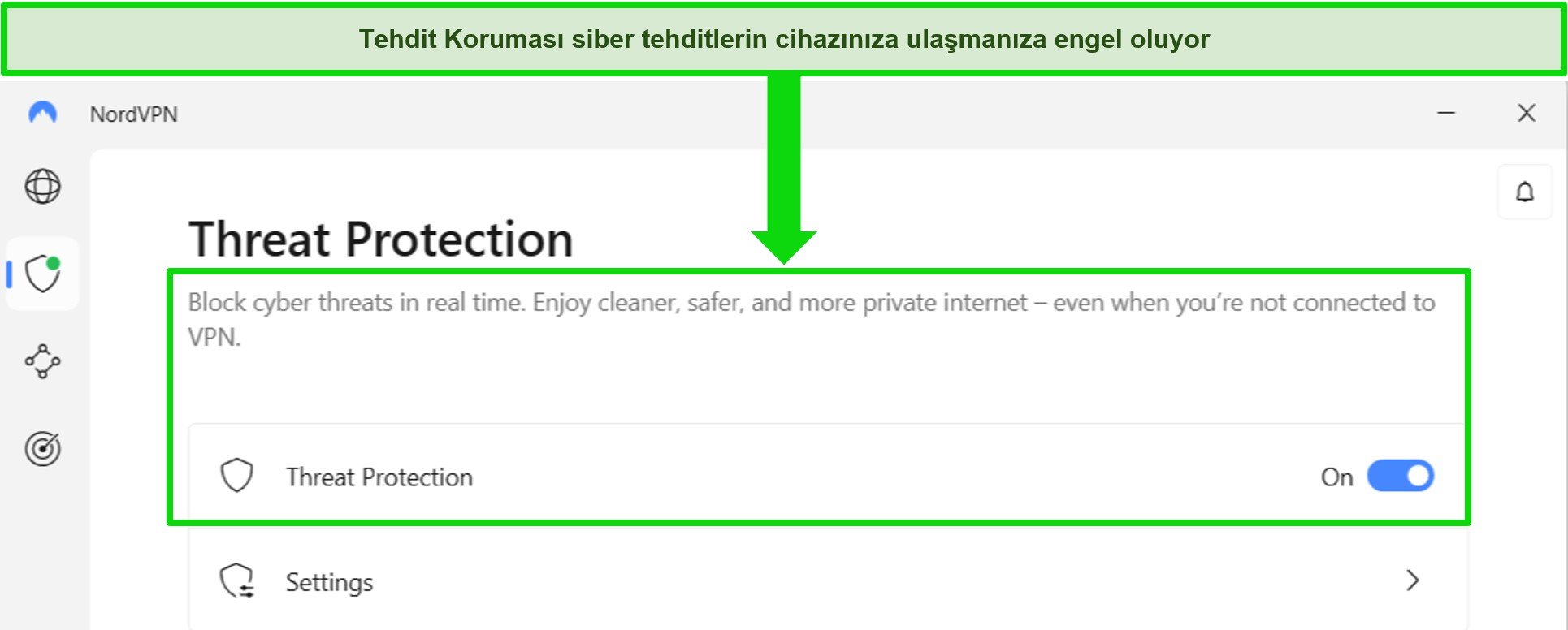
NordVPN’in para iade garantisi ile 30 güne kadar yayınlar izleyebilir, torrent kullanabilir ve internete girebilirsiniz. Aylık $3.09 gibi düşük fiyatlı planları bile var. Paranızı gerçekten geri alabileceğinizden emin olmak için NordVPN’in para iade garantisini test ettim. Destek ekibi, deneme süresini uzatmayı teklif etti. İlgilenmediğimi söyleyince iade sürecini hemen başlattılar. Paramı 6 iş günü içinde geri aldım.
NordVPN çalışır: Netflix, Amazon Prime Video, BBC iPlayer, Hulu, Disney+, Vudu, SkyTV, HBO Go, HBO Now, Sky, SHOWTIME, DAZN, ESPN, YouTube TV ve diğerleri
NordVPN şu sistemlerde çalışıyor: Windows, Mac OS, Android, iOS, Windows Phone, Chromebook, Linux, Chrome, Firefox, Fire Stick ve Android TV
5. Surfshark — Sınırsız Cihaz Bağlantısı ve Yüksek Hızlar ile En İyi Fiyat/Performans Oranı
Başlıca Özellikler:
- Kısa ve uzun dönemli planlar
- 30 günlük para iade garantisi
- 100 ülkede 3200 global sunucu
- Bant genişliği kısıtlaması yok
- Aynı anda sınırsız cihazla bağlanabilme
Surfshark, piyasadaki premium VPN’ler arasında en iyi fiyat/performansa sahip servis. Tek bir üyelik ile sınırsız sayıda cihazla bağlanabilirsiniz (yani tüm ailenizi ve hatta arkadaşlarınızı bile bağlayabilirsiniz).
Surfshark’ın sınırsız sayıda bağlantı imkanını test etmek için 2 PC, 2 telefon, bir Fire Stick 4K ve bir iPad ile bu VPN’i kullandım. Bağlantım, bu 6 cihazın tamamında istikrarlıydı. Cihazların tamamında aktif şekilde video izlememe rağmen ortalama hızım 112 Mbps civarındaydı; yani UltraHD kalitesinde yayın için yeterliydi.
Bu servisin fiyatlarını görünce, A kalite güvenlik özelliklerinin bu kadar düşük bir fiyata sunulduğuna inanamadım. Bunun gerçek olması ise beni fazlasıyla mutlu etti.
Surfshark, aşağıdaki güvenlik ve gizlilik özelliklerine sahip:
- Tüm cihazlarda AES 256-bit şifreleme ve Android kullanıcılar için ChaCha şifreleme.
- Uygulama açıldığında aktif hale gelen Wireguard VPN protokolü.
- Gizliliğinizi korumak için disk içermeyen ve yalnızca RAM tabanlı olan sunucular (sunuculardan herhangi bir verinin elde edilmesi fiziksel olarak mümkün değil).
- Kill switch (ancak uygulama açıldığında otomatik olarak aktif hale gelmiyor)
- IP ve DNS sızıntı koruması
Surfshark, iki faktörlü kimlik doğrulama (2FA) imkanı da sunuyor. Bu özellik sayesinde, giriş yapmadan önce ekstra bir kod girmeniz gerekiyor ve sizden (ya da hesabı sizinle paylaşanlardan başkası) bu hesaba giriş yapamıyor.
Surfshark’ın global sunucu sayısı; ExpressVPN CyberGhost ve NordVPN gibi rakiplerine göre biraz daha düşük ama ben testler sırasında herhangi bir sorunla karşılaşmadım. Her seferinde hızlı çalışan sunuculara kolayca bağlandım. Netflix yayınlarını Ultra HD kalitesinde izlemek, torrent indirmek ve internete girmek için mükemmel hızlar elde ettim.
Surfshark’ı bizzat denemek için 30 günlük para iade garantisinden yararlanabilirsiniz. $2.29 gibi düşük fiyatlı planları da var. Surfshark’ın canlı sohbet özelliği ile paranızı kolayca geri isteyebilirsiniz. Destek ekibi bana üyeliği niçin iptal etmek istediğimi sordu ama paramı geri alma konusunda bir sorun çıkarmadılar (ve bu süreç yalnızca 4 gün sürdü!).
Surfshark çalışır: Netflix, Amazon Prime Video, Disney+, BBC iPlayer, Sling TV, Hotstar, HBO Max, DAZN ve diğerleri
Surfshark şu sistemlerde çalışıyor: Windows, Mac OS, Android, iOS, Linux, Fire Stick, PS4, Xbox One, Nintendo Switch, Samsung Smart TV’ler, LG Smart TVs, Android TV, Kodi ve belirli yönlendiriciler
6. PrivateVPN – Samsung Smart TV’yle Maksimum Uyumluluk Sağlayan OpenVPN Protokolü
Başlıca Özellikler:
- 63 ülkede 200 sunucu
- Samsung Smart TV uyumluluğunu en iyi seviyeye çıkaran VPN protokolleri
- Bağlantı koptuğunda kill switch özelliği gizliliğinizi korur
- 7/24 destek robotu, basit sorularınıza her an cevap verebilir
- 30 günlük para iade garantisi
PrivateVPN, Samsung Smart TV için birkaç farklı VPN protokolü sunsa da ben en iyi uyumluluk seviyesi için OpenVPN’i tavsiye ederim. Bu protokol yüksek hız ve sağlam güvenliği daha az bağlantı kopmasıyla sağlar ve bu sayede en sevdiğiniz dizileri kesintisiz izleyebilirsiniz.
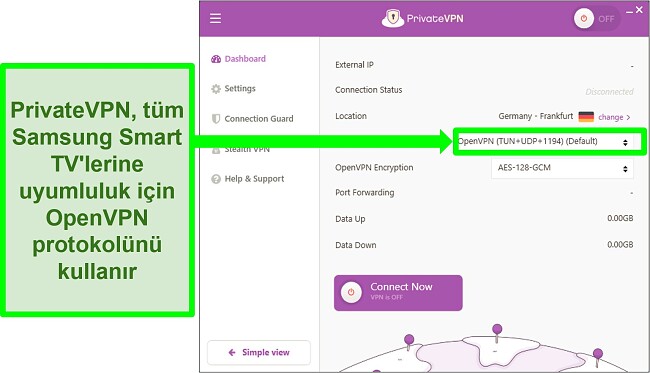
Türkçe uygulamaların yanı sıra, PrivateVPN şu gizlilik ve güvenlik özelliklerine de sahiptir:
- Askerî düzeyde şifreleme: Her bağlantı, online faaliyetlerinizi güvende tutmak için AES-256-bit şifrelemeyle korunur.
- Veri sızıntı koruması: DNS, IP ve WebRTC’den veri sızmasına engel olur.
- Log tutmama politikası: Sunucularına bağlıyken herhangi bir kullanıcı verisini kaydetmez veya saklamaz ama bu durum, henüz üçüncü taraf bir denetimden geçmemiştir.
- Port yönlendirme: Dizi ve film izlerken en güvenli seçenek için istediğiniz bir port’a bağlanın.
Yüksek indirme hızı, Smart TV’de kesintisiz izleme deneyimi yaşatıyor. Ben denediğimde bazen bir dizi veya filmin başlaması birkaç saniye sürüyordu ama ondan sonra hiçbir duraksamayla karşılaşmıyordum.
Para iade garantisiyle PrivateVPN’i 30 gün risksiz deneyebilirsiniz. Eğer paranızı geri almak isterseniz tek yapmanız gereken canlı destek üzerinden müşteri temsilcisiyle konuşmaktır. İade politikalarını ben test ettiğim zaman param 5 iş günü içinde hesabıma yatmıştı.
PrivateVPN hesaplı bir üründür ve aylık $2.00 başlayan abonelikleri vardır (abonelik planı: 36 ay).
PrivateVPN’in çalıştığı platformlar: Windows, macOS, Linux, Chromebook, Android, iOS, Blackberry, Raspberry Pi, Chrome, Firefox, Amazon Fire TV, Amazon Fire TV Stick, Xiaomi Mi Box, Google Chromecast, Android TVs, yönlendiriciler ve dahası.
2024 Güncellemesi! PrivateVPN sınırlı bir süre için 3 yıllık planında fiyatı aylık $2.00 gibi inanılmaz bir seviyeye çekti (85% indirim kazanmak mümkün)! Bu zamanla sınırlı bir teklif olduğundan kaçırmayın deriz. Kampanya hakkında daha fazla bilgi burada.
7. IPVanish – Detaylı Arayüzü En Hızlı Sunucuları Seçmeyi Kolaylaştırır
Başlıca Özellikler:
- 57 konumda, yakınınızdaki sunuculara kolayca erişim sağlayan 2.400 + sunucu
- Sunucu listesi ping ve doluluk oranını gösterdiği için her an hızlı ve güvenli bir bağlantı kurabilirsiniz
- Kendi sunucularını kendileri işlettiklerinden son derece güvenlidir
- 7/24 canlı destek
- 30 günlük para iade garantisi
IPVanish en iyi sunucuyu seçmeniz için gerekli bütün bilgileri önünüze serer. Detaylı arayüzünde her bir sunucu için ping ve doluluk değerleri gösterilir. Düşük ping ve doluluğa sahip sunucuları seçtiğinizde hızlı, güvenilir, kesintisiz bağlantılar kurabilirsiniz.
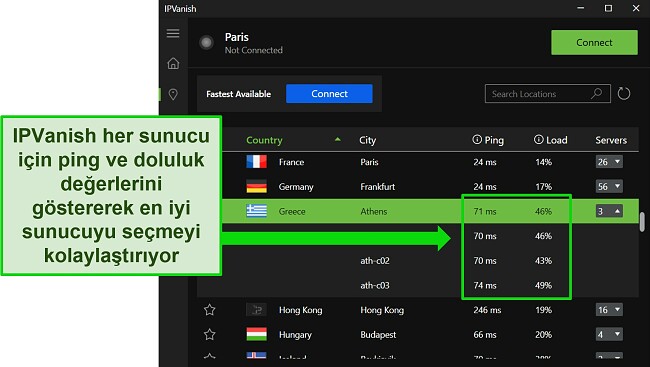
IPVanish’in hızını test ettiğimde, hız düşüşü minimal seviyedeydi. Normal internet hızıma göre yaklaşık %20’lik bir düşüş yaşadım. Bu hız seviyesinde Smart TV’de hiçbir kesinti olmadan dizi ve film izleyebiliyordum. IPVanish birçok yönlendiriciyle uyumludur ve sitesinde çok detaylı kurulum rehberleri vardır.
Testlerimde, ben ve ekibim IPVanish’le şu platformlara erişebildik:
| Netflix | Disney+ | Amazon Prime Video |
| ESPN | Showtime | … ve dahası! |
IPVanish’in dezavantajı, yayın platformunuza bağlanabilen bir sunucuyu bulana kadar, biraz uğraşmanızın gerekebilmesi. ABD’deki iş arkadaşımın Netflix’e bağlanabilmesi için iki kere sunucu değiştirmesi gerekmişti ama bağlantı kurulduktan sonra, dizi ve filmler kesintisiz bir şekilde izlenebiliyordu.
IPVanish aşağıdaki gizlilik ve güvenlik özelliklerine sahiptir:
- Üst düzey şifreleme ve sızıntı koruması: Her bağlantı AES-256-bit şifreleme ve DNS, IP, WebRTC veri sızıntı korumasıyla güvende tutulur.
- Güvenlik protokolleri: OpenVPN, WireGuard ve IKEv2 mevcuttur.
- Denetlenmiş log tutmama politikası: Üçüncü taraf denetleme, IPVanish’in kullanıcı verilerini tutmadığı veya kaydetmediğini onayladı.
- Sınırsız bağlantı: Cihaz ve kota sınırı olmadığından istediğiniz gibi dizi ve film izleyebilirsiniz.
IPVanish aylık $2.75 başlayan hesaplı ve güçlü bir VPN’dir (abonelik planı: 2 yıl). 30 günlük para iade garantisiyle IPVanish’i risksiz deneyebilirsiniz. İade işlemi çok kolaydır. Hesabınıza siteden giriş yapıp aboneliğinizi iptal edin yeter.
IPVanish’in çalıştığı platformlar: Windows, macOS, Linux, Chromebook Android, iOS, Raspberry Pi, Chrome, Xbox, Firefox, Amazon Fire TV, Amazon Fire TV Stick, Roku, Google Chromecast Android TV’ler, yönlendiriciler ve dahası.
Samsung Smart TV İçin En İyi VPN Nasıl Bulunur
Smart TV’nizi bir VPN’e bağlamaya çalışmadan önce, doğru VPN’e sahip olmalısınız. WiFi yönlendiricilerle çalışması, bağlantı paylaşımı ya da Smart DNS’e izin vermesinin yanında, şu faktörlere de dikkat etmeniz gerekiyor:
- Yüksek hızlar – VPN’lerin bağlantı hızını olumsuz etkilediği bilinen bir gerçek. Bir VPN’in yayın izlemeye uygun olması için mükemmel bağlantı hızlarına sahip olması gerekiyor. Bu sayede, HD ve 4K kalitesinde izlerken ara belleğe alma (buffering) sorunu yaşamazsınız.
- En iyi yayın izleme sitelerinin engelini aşabilme – Yayın izleme servisleri, VPN bağlantısı tespit ettiğinde erişimi engelliyor. Bu yüzden, çeşitli yayın izleme servislerini atlatabilen bir VPN seçmelisiniz – ExpressVPN’te VPN trafiğinizi gizleyen sunucu karartma özelliği olduğundan trafiğiniz saptanmaz.
- Geniş sunucu ağı – Daha geniş bir sunucu ağına sahip olan VPN’lerde yoğunluktan dolayı hız sorunu yaşanmaz ve yayın izlerken can sıkıcı ara belleğe alma (buffering) işlemleri ile karşılaşmazsınız.
- Güçlü güvenlik ve veri gizliliği – Yayın izleme servislerini engelini aşmanın yanında, VPN’ler verilerinizi ve internetteki aktivitelerinizi gizli tutmanıza yardımcı olur. Verilerinizin anonim kalması için askeri düzeyde (256-bit) şifreleme ve kayıt yok politikasına (no-logs policy) sahip olan bir sağlayıcıyı tercih edin.
- Kullanım kolaylığı – Smart TV’ye VPN bağlamak biraz karmaşık bir işlem olabilir. Bu yüzden kullandığınız VPN’in kullanımı kolay olmalı ve tüm işlemleri nasıl yapacağınızı gösteren detaylı kurulum rehberleri bulunmalıdır.
- İyi fiyat performans oranı – Üst düzey ürünlerin fiyatı biraz yüksek olabilse de önerdiğimiz VPN’lerin tamamı, ekstra özellikleri, kaliteli gizliliği, güvenliği ve para iade garantisiyle verdiğiniz paraya değecektir. Eğer bir VPN’e kısa süreliğine ihtiyacınız olacaksa en iyi aylık kapmanyalara sahip VPN’lere göz atın.
- Hızlı müşteri desteği – Sorularınıza makul sürede cevap veren bir müşteri hizmetleri ekibine ve tercihen 7/24 canlı sohbet seçeneğine sahip bir sağlayıcıyı tercih ettiğinizden emin olun.
SSS: Samsung Smart TV’leri VPN ile Kullanmak
VPN’ler Hangi Smart TV uygulamalarının engelini aşabiliyor?
VPN’iniz yayın izleme servislerinin engelini aşma yeteneğine sahip olduktan sonra, bu konuda herhangi bir sınır yok. Tek yapmanız gereken, erişmek istediğiniz servisin verildiği bölgede bulunan bir sunucuya bağlanmak. Örneğin, Smart TV’nizde Hulu izlemek istiyorsanız, ABD’deki bir VPN’e bağlanarak erişim sağlayabilirsiniz.
VPN ile engelini kaldırabileceğiniz en popüler içerik servisleri şunlar:
TV, Filmler ve Haberler
| Netflix | Amazon Prime Video | Disney+ | ITV Hub |
| Hulu | Sky Go | Vudu | YouTube TV |
| HBO | BBC iPlayer | Apple TV+ | Sling TV |
Müzik
| Spotify | Pandora | Tidal |
Spor
| DAZN | ESPN | The Tennis Channel |
Smart TV ile VPN kullanarak nasıl Netflix izlenir?
Smart TV’nizde VPN ile Netflix izlemek için şu adımları takip edin:
- Bu listedeki VPN’lerden birini indirin ve çalıştırın.
- Smart TV’ler için yukarıda anlatılan kurulum yönergelerinden birini tercih ederek VPN’i yükleyin.
- Smart TV’nizden Netflix uygulamasını indirin ve servise giriş yapın.
- Yerel Netflix hesap bölgenizdeki bir VPN sunucusuna bağlanın. Artık favori dizi ve filmlerinizi izleyebilirsiniz!
Samsung Smart TV uygulamalarını VPN ile izlemeye çalışırken vekil sunucu hatası alırsam ne yapmalıyım?
Netflix’in vekil sunucu IP adresi hatası ya da diğer uygulamalardaki IP hatalarını aşmak için başka bir VPN sunucusuna bağlanmayı deneyin. Çünkü yayın izleme uygulamaları, VPN’leri aktif şekilde bloke ediyor ve tespit ettiği sunucuları kara listeye alıyor. Proxy hatası görmek istemiyorsanız yukarıda önerdiğimiz üst düzey VPN’lerden birini kullanmanız gerekir. Bu VPN’ler test edilmiş ve favori yayın platformlarınızda düzgün çalışan bir bağlantı sunduğundan emin olunmuştur.
Bir diğer seçenek ise Smart DNS servislerini kullanarak çevrimiçi trafiğinizi şifrelemeden dilediğiniz yerden servislere erişmek. Bu seçenekte hem hızınız etkilenmiyor hem de yayın izleme uygulamalarının vekil sunucu hataları aşılmış oluyor. Ancak yayın izleme servisleri DNS vekil sunucularını tespit ettikçe kara listeye alıyor. Daha da kötüsü, DNS vekil sunucuları VPN’lerin yaptığı gibi şifreleme yöntemleri ile bağlantınızı ya da gizliliğinizi korumuyor.
Yönlendiricimin ayarlarıyla oynamadan Smart TV’de VPN kullanabilir miyim?
Evet, Windows bilgisayarınızdaki bağlantı paylaşma özelliğiyle Smart TV’nize VPN koruması ekleyebilirsiniz. Bunun için PC’nizi sanal bir yönlendiriciye dönüştürün ve Smart TV’nizi bilgisayarınızından kablosuz bağlantı noktasına bağlayın. Kurulum hem çok kolaydır hem de çok kısa sürer.
Bundan sonra, VPN’inizi bilgisayar uygulamasından kontrol edebilirsiniz ve Smart TV’niz, bilgisayarınıza bağlı olduğu için VPN’in şifreleme avantajından yararlanır. İşiniz bittiğinde Smart TV’nizin bilgisayar bağlantısını kesin ve her zaman kullandığınız yönlendirici ağınıza bağlayın.
VPN yerine bir DNS proxy’si kullanabilir miyim?
Kullanabilirsiniz ama bunu tavsiye etmem. DNS proxy’ler premium VPN’lere kıyasla birçok yönden geride kalır:
- Daha az sunucu konumu – Proxy’nin size gereken yerlerde sunucusu olmayabilir.
- Zayıf güvenlik – Proxy’lerde hiçbir şifreleme olmadığı için verilerinizi hacker ve casuslardan korumaz ya da online faaliyetlerinizi gizli tutmazlar. (Yine de bir proxy, gerçek IP adresinizi gizli tutacaktır.)
- Kolay saptanabilir – Düşük güvenlik ve az sayıdaki sunucusuyla DNS proxy’ler, yayın platformları ve kısıtlayıcı ağlar tarafından kolaylıkla saptanıp engellenebilir.
- Genelde Smart TV’lerle uyumsuzdur – Her şeyden önemlisi, DNS proxy’ler genelde Smart TV ve yönlendiricilerle çalışmayacağından bağlantı kurmak imkânsızdır.
Smart TV’nize bir VPN kurarsanız çok daha iyi ve rahat bir deneyim yaşarsınız. Bazı VPN’ler, kendi DNS proxy’lerine sahiptir. Mesela ExpressVPN’in Smart TV’lerle uyumlu olan MediaStreamer adındaki DNS’i vardır.
Samsung Smart TV İçin Ücretsiz VPN kullanabilir miyim?
Netflix ve Hulu gibi yayın izleme servislerinin engelini aşmak istiyorsanız, maalesef Smart TV ile kullanabileceğiniz ücretsiz bir VPN yok. Piyasada iyi iş çıkaran ücretsiz VPN’ler var ancak bu VPN’ler yayın izleme servisleri tarafından bloke ediliyor. IP adreslerinin sürekli olarak kara listeye alınmasından dolayı, içeriklerin engelini aşan ücretsiz bir VPN bulmanız pek de mümkün değil. Netflix için ücretsiz bir VPN kullanmaya çalıştığınızda, büyük ihtimalle can sıkıcı bir vekil sunucu hatası alacaksınız.
Smart TV üzerinden VPN kullanarak hangi dizi ve filmleri izleyebileceğinizi merak ediyorsanız, para iade garantisi uygulamasından yararlanarak listedeki VPN’lerden birini 30 gün boyunca ücretsiz deneyebilirsiniz. Tüm bu VPN’lerin iade politikalarını bizzat test ettim ve hepsinin de deneme süresinin son gününde bile olsa para iadesini gerçekleştirdiğini gördüm. Smart TV üzerinde ExpressVPN kullandıktan sonra canlı sohbetten bir müşteri temsilcisine ulaştım ve paramı geri istedim. Talebim bir dakika içerisinde işleme alındı ve bir hafta olmadan banka hesabıma geri gönderildi.
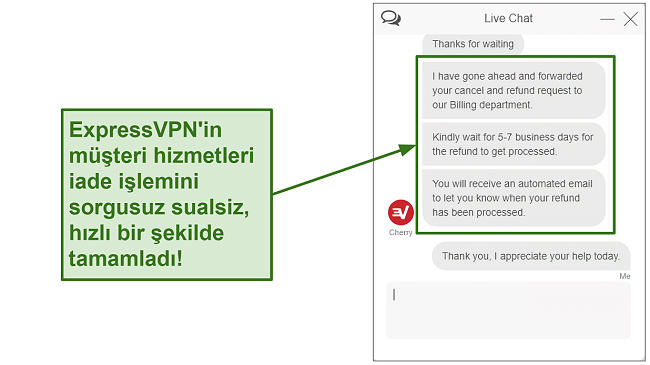
VPN ile Samsung Smart TV’nizden Daha Fazla Verim Alın
Eğer Smart TV yayın izleme servisleri için her ay üyelik ücreti ödüyorsanız, mevcut tüm içeriklere erişim hakkına sahip olmanız gerekir. Bu yüzden de bir sürü dizi ve filme erişim sağlamak için VPN kullanma zahmetine kesinlikle değer.
Bunu yaptığınızda ayrıca Samsung Smart TV’niz çok daha güvende olacak, giriş bilgileriniz gizli kalacak ve hacker’lardan korunmuş olacaksınız. Samsung Smart TV’de kullanmak için benim tercih ettiğim sağlayıcı ise bağlantı konusundaki süper performansı, yayın izleme servisleriyle uyumu ve sağladığı birinci sınıf güvenlikten dolayı ExpressVPN. Dilerseniz ExpressVPN’i 30 gün boyunca ücretsiz deneyebilir ve beğenmezseniz paranızı geri alabilirsiniz.














